HTMLはちょっと解るので「自分のホームページを作りたい」「会社のホームページ担当になった」
そんなときレンタルサーバを契約すると思います。
今までいくつかのレンタルサーバやVPS、AWSなどを契約してみて、実際に使った感想も含めて「エックスサーバ」が一番良いという結論になりました。
エックスサーバについてご紹介します。
目次
- まず結論
- エックスサーバのいいところ
- エックスサーバの良くないところ
- まとめ
1.まず結論
私がおススメするレンタルサーバは【エックスサーバ(Xserver)】です!
ざっくり説明すると、
・何と言ってもwebページの表示が速い
・管理画面が判りやすい
・機能が豊富なのに値段も安め、価格のバランスも取れている。
・サイトを無制限に追加できる(要ドメイン取得)
2.エックスサーバのいいところ
ページの表示速度が速い
サービスに気を取られて結構見落としがちなんですが、ページの表示速度は大事です。
表示速度が遅なら「待てばいいじゃん」という人がいますが、ページの応答が遅いことによって見る人によっては
イライラしたり、しまいにはページから離脱されて見てくれないことにつながります。
自分は今までレンタルサーバは「エックスサーバ」「ロリポップ」「さくらインターネット」を借りた経験がありますが、
おおむね応答速度が速いのは、エックスサーバです。速度アップのための設定もありますが、それをしなくてもエックスサーバは速いと思います。
ロリポップはすごく安いのですが、 何と言っても表示が遅いです。もっさり・・・そんな言葉がピッタリです。
この中であれば、エックスサーバ > さくらインターネット > ロリポップの順だと思います。
ただし、阿部寛さんの爆速ページのように、単なるHTMLと、容量の小さい画像を使った軽いページなら、
これらのどのサーバを選んでも問題ありません。
WordPressのように、PHPなど動的なプログラム上でページを公開する場合は、要注意です。
更にWordPressはデータベースにもアクセスが発生することもあり、顕著に違いが出ます。
★管理画面が判りやすい
エックスサーバの管理画面を自分なりに大きく分けると
「サーバの管理画面」と「エックスサーバの各種手続き画面」と「その他のサービスの画面」の3つだけです。
①サーバの管理画面・・・ホームページに必要な機能の設定ができます。契約後はほとんどここしか触りません!
②エックスサーバの各種手続き・・・各種支払いやコース変更など
③その他サービスの画面・・・通常は要らないですがあえて説明すると「Whois初期設定」は覚えておいてもいいと思います。
※画像をクリックすると拡大します
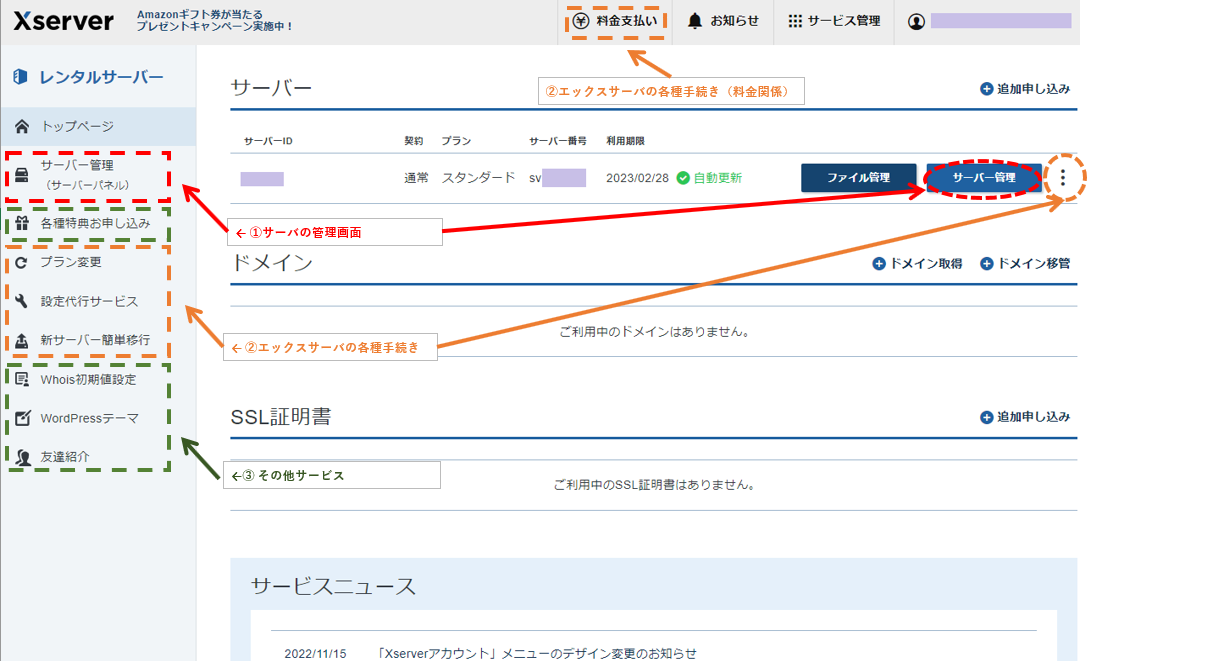
ぱっと見であちこちに点在しているのですが、
1つの画面に動線がまとまっているので、一度把握してしまえばだれでも簡単に扱えます。
管理画面(管理パネル)の部分て結構大事で、例えばお名前ドットコムレンタルサーバはドメインの会社だけあって、
例えば、お名前ドットコムのアカウントでログインすると、必ずと言っていいほど「サーバのログインはどこだっけ」ってなります。
★機能が豊富なのに値段も安めで価格のバランスも取れている
ホームページを公開するにあたり、レンタルサーバに必要な機能として当たり前ですが、
「メールが使えること」「データベースが使えること」「セキュリティがしっかりしている」
このあたりではないでしょうか。
次にサーバの詳細設定画面を開いてみます。
手順としては トップページ >サーバ管理 の順です。
管理パネルの「①サーバの管理画面」で説明した部分の「サーバ管理」(下記の赤枠で囲んだ部分)のボタンの箇所です。
※クリックで画像を拡大します。

すると下のような詳細なサーバの設定画面が開きます。
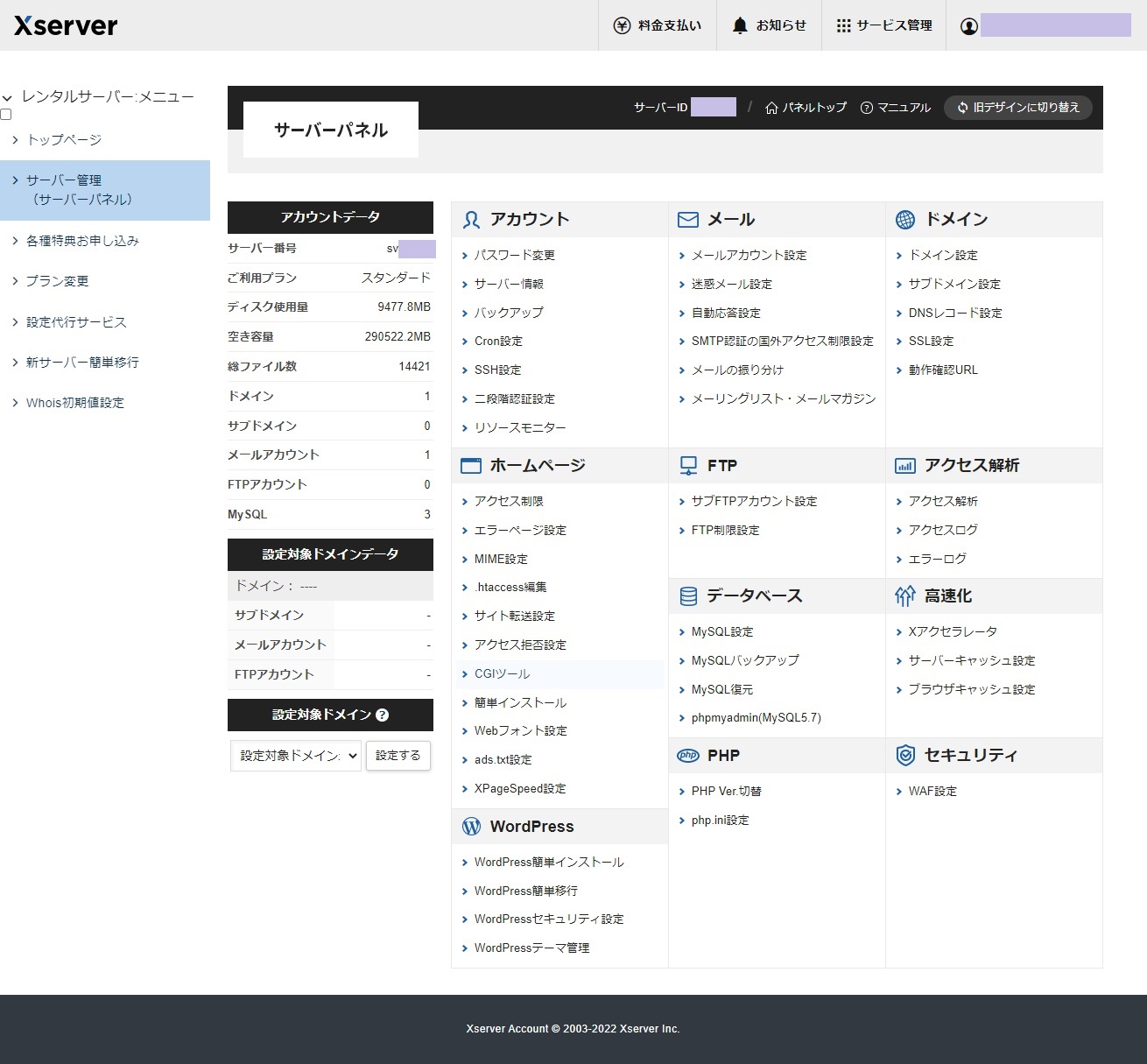
<メールについて>
エックスサーバでは、メールのアカウントは無制限で作成でき、1人当たりのメールボックスも20GBまで設定できます。
中小企業などの小規模な会社で使うような場合でも十分かと思います。
<データベース>
また、エックスサーバではデータベースも無制限で作成できます。
インターネット上の多くのサイトで使われているWordPressはデータベースが必須です。
WordPressのサイト1つあたりデータベースは1つあれば大丈夫ですが、将来的にいくつもサイトを作りたい場合はエックスサーバで対応できます!
<セキュリティ>
エックスサーバはセキュリティも安心だと思いますよ。
インターネット上のウェブページは、日々ハッカー(クラッカー)から狙われています。
多くは中国やアメリカ、ロシア辺りかと思いますが、下手するとページを改ざんをされるなんてことも起こりえます。
しかしエックスサーバの場合は海外からのアクセスを遮断しており、その結果セキュリティリスクを減らしています。
もちろん、設定で遮断しないでオフにすることも可能です。
また、自分は過去にメールアカウントを乗っ取られて、スパムメール送信の踏み台にされてしまったなんてこともありました。
多分英語のメールで〇〇な内容かまたは金儲けの宣伝でしょうね。(英語なんで読んでないです)
そんな時はサポート側でいち早く検知してくれます。
スパムメールの送信を遮断したあとメールで教えてくれます。
サポートも安心だと思いますよ!
<値段について>
エックスサーバは初期費用0円で、年間または月額の利用料金だけかかります。
料金コースは「スタンダード」「プレミアム」「ビジネス」の3コースがありますが、それぞれの違いは、ハッキリ言って余りないです。
相当なヘビーユーザでもない限りスペックはスタンダードで問題ありません。スタンダードで事足ります。
料金コースは「スタンダート」の12か月契約税込で、年間13,200円、月額換算で1,100円です。
スペック表を見ると、
下記のリソースをアカウントに対して保証と書いてありますが
レンタルサーバですからね。「ホンマか~い?」なんて思います。
https://www.xserver.ne.jp/functions/
スタンダート・・・CPUは 6コア・メモリ 8GB、
プレミアム ・・・CPUは 8コア・メモリ12GB、
ビジネス ・・・CPUは10コア・メモリ16GB
短時間にサーバの負荷になるような使い方をすると、物理的なリソースを他のユーザと共有しているため、
サポートからメールが来て結局怒られます。
不安な人はビジネスプランを契約したほうがいいと思いますが、通常は一番低いスタンダートでOKだと思います。
サポートに連絡してお金を払えば、後でもコースを変更できます。
★サイトを無制限に追加できる
エックスサーバでは、独自ドメインのサイトを無制限で追加できます。
自分でドメインを別途取得(購入)する必要がありますが、
取得したドメインのサイトをエックスサーバに無制限で追加・公開できます。
例えば、自分のサイトをいくつも運用したいとか、
会社のサービスごとのドメインを取ってページをそれぞれで公開したい場合などに有効です。
また、ドメインを1つもっていれば「サブドメイン」として、別のサイトを無料で作成することもできます。
サブドメインとは、取得済みのドメイン(FQDN)の前につくURLです。
例えば私のサイトの kuniative.com というドメインで例えば「サイト1」「サイト2」「サイト3」と作りたい場合、
site1.kuniative.com
site2.kuniative.com
site3.kuniative.com
・
・
・
と無制限に作ることができます。
エックスサーバは、それも管理画面で追加できます。簡単です!
googleからは別のサイトとして評価されるんです。
★SSHトンネルが使える(上級者向け)
SSH接続ができるので、SSHトンネルでデータベースへの操作ができます。
データベースと一緒にphpMyAdminが用意されているので問題ないのですが、Webベースの使い方しかできません。
ここは初心者向けではないのでここでは割愛します。別途説明しますね。
3.エックスサーバの良くないところ
★サーバに負荷をかける使い方をすると一時的に制限を食らう
例えばこんなときは、サポートから制限を「いきなり」されます。
・お店のページを公開していて、テレビで紹介された
・アクセスの多いサイトを作ったが、いよいよアクセスが集中してきた
・動作が重い自作プログラムを動かした。データベースに負荷をかけた。
・アイドルのファンクラブで、特定の人のアクセスが集中するページを公開している。先着でプレゼントみたいな情報を公開。
制限をされたとき、ページを表示できなくされたり、特定の機能を制限されたりします。
これを解除するには、サーバに負荷をそれ以上かけないようにし、負荷が下がっていることを確認してもらう。
負荷の対策が必要な場合、何をしたかをサポートに連絡して、制限を解除してもらいます。
★技術的なサポートはメールしかない
例えば技術的な質問をしても、電話窓口のお姉さんは「メールでお問い合わせをお願いします」と
切り出されて即時に解決できません。電話窓口は手続きや支払いのみの様です。
これが例えば緊急の場合でも同様です。
日中ならまだいいんですが、夜間だとメールのサポートも翌日以降の回答になります。
4.まとめ
エックスサーバはレンタルサーバの中ではできることが多く高機能で、とにかくおススメです。
管理画面も整理されていて解りやすく、また普通の使い方をするのであれば充分事足りるはずです。
気を付けるのは、アクセスが集まるサイトを公開する場合や、サーバに負荷がかかるような使い方をするときではないでしょうか。
